Imaginez que vous téléchargiez un film au format MKV, mais qu'il ne soit pas lisible sur votre téléphone ou votre téléviseur. C'est un problème courant, car le format MKV n'est pas pris en charge par tous les appareils. La solution simple est de le convertir. MKV en MP4, qui fonctionne presque partout et est plus facile à diffuser ou à partager. Dans cet article, nous vous expliquons comment convertir MKV en MP4. Nous vous présenterons des méthodes pour Windows, Mac, le web et les appareils mobiles afin que vous puissiez choisir celle qui vous convient le mieux.
Partie 1 : MKV vs MP4
Lorsqu'on parle de fichiers vidéo, MKV et MP4 sont toujours au menu. Tous deux sont populaires, mais ils sont différents. Vous vous demandez peut-être quelle est la différence entre MKV et MP4 ? Chacun a ses avantages, et les connaître vous aidera à choisir celui qui vous convient. Voici une brève comparaison entre MKV et MP4 pour clarifier les choses :
1. Taille du fichier - Les fichiers MP4 sont généralement plus petits, tandis que les MKV peuvent être plus volumineux car ils peuvent contenir plus de contenu.
2. Compatibilité - MP4 fonctionne sur presque tous les appareils et applications, tandis que MKV peut ne pas être lu sur tous les lecteurs sans support supplémentaire.
3. Qualité - Les deux peuvent conserver une haute qualité, mais MKV est meilleur pour stocker des vidéos brutes ou volumineuses.
4. Support de contenu - MKV peut contenir de nombreuses pistes audio, sous-titres et chapitres, tandis que MP4 est plus simple et plus direct.
5. Meilleure utilisation - Le format MP4 est idéal pour la visualisation et le partage quotidiens, tandis que le format MKV fonctionne bien pour l'archivage, l'édition ou une utilisation avancée.
Partie 2 : Méthodes logicielles simples (Windows/Mac)
1. AVAide Video Converter
Parfois, une vidéo ne peut pas être lue parce qu'elle est enregistrée au format MKV, ce qui peut être un véritable casse-tête. La solution la plus simple est de la convertir au format MP4, compatible avec presque tous les appareils. L'un des meilleurs outils pour cela est AVAide Convertisseur vidéoIl vous permet de convertir MKV en MP4 sur Windows et Mac sans problème.
Vous pouvez également convertir des vidéos aux formats MOV, AVI, WMV et bien d'autres. Ce convertisseur hors ligne prend même en charge la conversion par lots, vous permettant ainsi de convertir plusieurs fichiers MKV simultanément. Pour plus de détails, vous pouvez affiner le rendu en réglant la résolution, le débit binaire ou la fréquence d'images. Vous obtiendrez ainsi un fichier parfaitement adapté à vos besoins.
- Convertissez la vidéo et l'audio sans perte de qualité.
- Prend en charge plus de 300 formats avec des préréglages d'appareils.
- Conversion 30 fois plus rapide grâce à la technologie d'accélération.
- Modifiez, faites pivoter, recadrez, rognez, divisez, fusionnez, améliorez et compressez des vidéos.
Étape 1Choisissez la version adaptée à votre système, Windows ou Mac, pour télécharger et installer AVAide Video Converter.
Étape 2Importez votre vidéo MKV dans le programme en appuyant sur le bouton Ajouter des fichiers en haut à gauche. Votre vidéo apparaîtra alors dans la liste, prête à être modifiée.
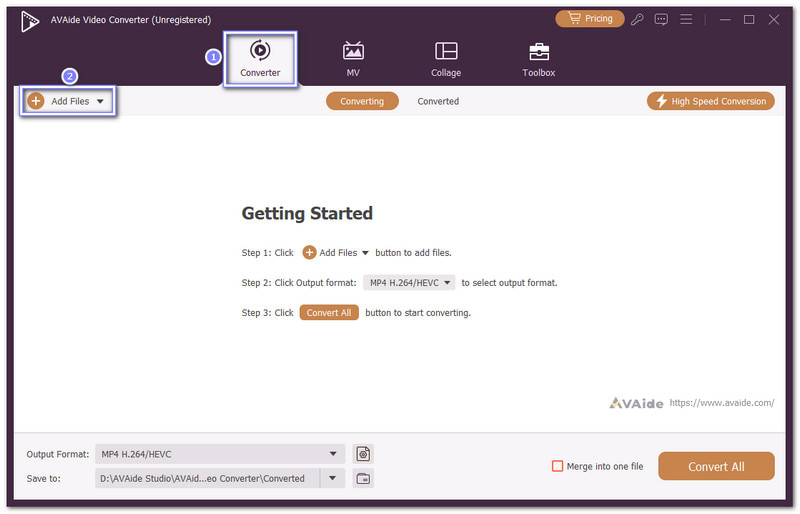
Étape 3Sélectionnez maintenant le format de sortie. Recherchez le Format dans le coin droit, cliquez sur la flèche déroulante et un nouvel affichage affichera différents formats. Ensuite, sélectionnez MP4 comme type de sortie.
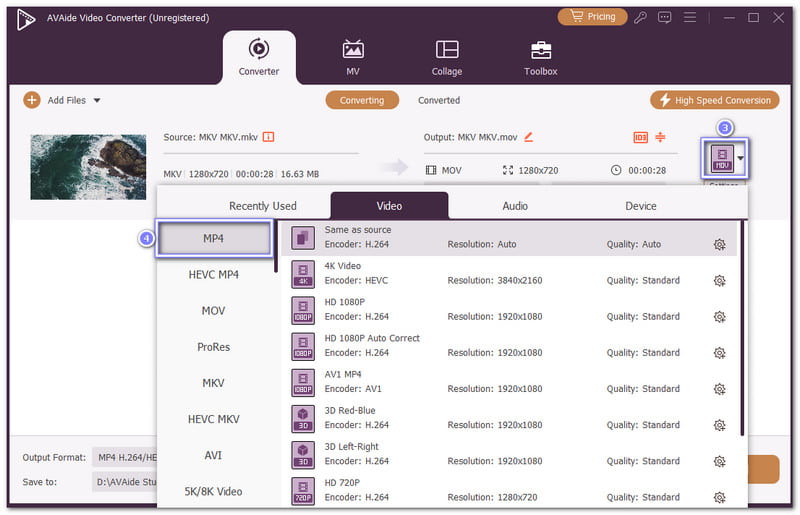
Étape 4Vous pouvez également affiner la vidéo en ouvrant le Roue dentée Vous pouvez modifier la résolution, le débit binaire ou la fréquence d'images. Si vos nouveaux paramètres vous conviennent, cliquez sur Créer un nouveau pour les sauver.
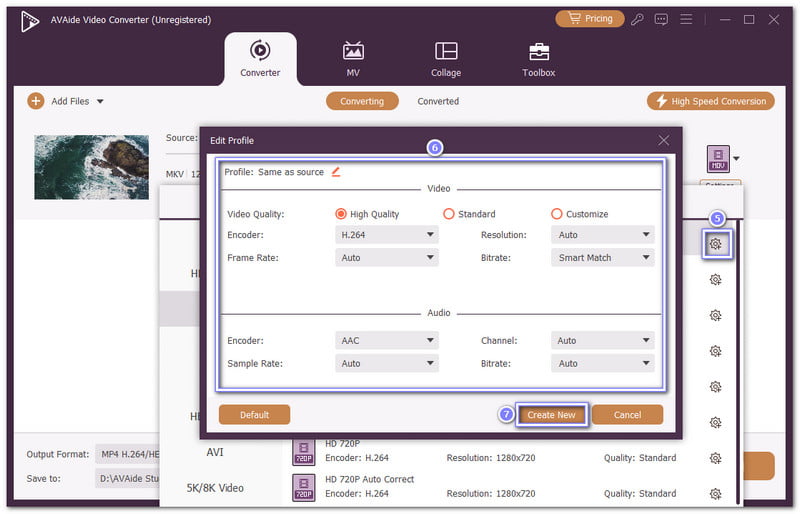
Étape 5Lorsque vous êtes satisfait de tout, cliquez Tout convertir en bas à droite de l'écran. Le programme traitera ensuite vos vidéos et les enregistrera au format MP4 sur votre bureau.
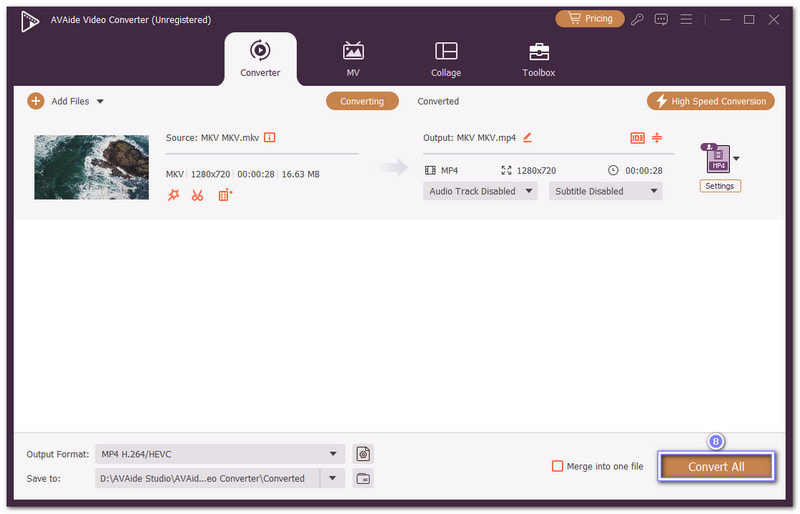
2. Frein à main
La conversion MKV en MP4 de HandBrake peut entraîner une légère perte de qualité, mais elle vous offre également plus de contrôle. Vous pouvez choisir des encodeurs, définir la fréquence d'images et même ajouter des filtres ou des sous-titres. HandBrake est apprécié car il est gratuit, open source et compatible avec Windows, Mac et Linux.
Étape 1Lancez HandBrake sur votre ordinateur.
Étape 2Faites glisser et déposez votre fichier MKV dans l'interface ou cliquez sur Déposer pour ajouter un fichier, ou cliquez sur Dossier si vous souhaitez télécharger plusieurs fichiers à la fois.
Étape 3Allez au Résumé tabulation et sélection MP4 comme format de sortie.
Étape 4Ensuite, dirigez-vous vers le Vidéo onglet où vous pouvez choisir l'encodeur que vous aimez, modifier la fréquence d'images ou affiner d'autres paramètres.
Étape 5Cliquez sur Parcourir pour sélectionner le dossier où enregistrer le fichier converti. Enfin, appuyez sur le bouton Démarrer l'encodage bouton et veuillez attendre que le processus soit terminé.
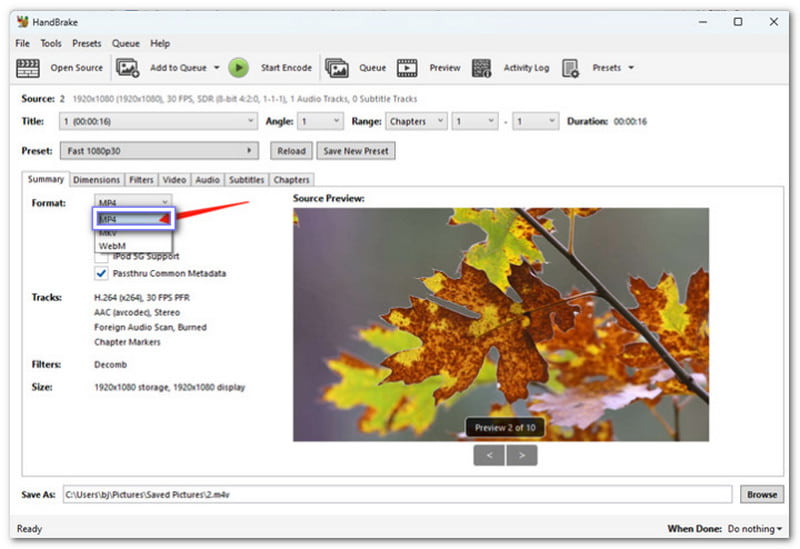
3. VLC
Beaucoup de gens connaissent VLC uniquement comme un lecteur multimédia, mais il offre bien plus que la lecture de films ou de chansons. Vous pouvez convertir des fichiers MKV en MP4 avec VLC. Ce lecteur vous permet également de vérifier les détails des codecs, de faire des captures d'écran et même de diffuser du contenu. Bien que fiable, VLC est plus long à convertir car il réencode la vidéo pendant la conversion.
Étape 1Ouvrez VLC après l'avoir installé, puis cliquez sur le Médias onglet en haut.
Étape 2Sélectionner Convertir/Enregistrer dans le menu déroulant et cliquez sur le Ajouter et choisissez votre fichier MKV. Après avoir ajouté le fichier, cliquez sur Convertir/Enregistrer au fond.
Étape 3Dans la nouvelle fenêtre, sélectionnez Convertir comme option, puis choisissez le profil Vidéo – H.264 + MP3 (MP4).
Étape 4Choisissez le nom et l'emplacement du fichier de destination, puis appuyez sur Démarrer, et veuillez patienter jusqu'à ce que VLC termine la conversion.
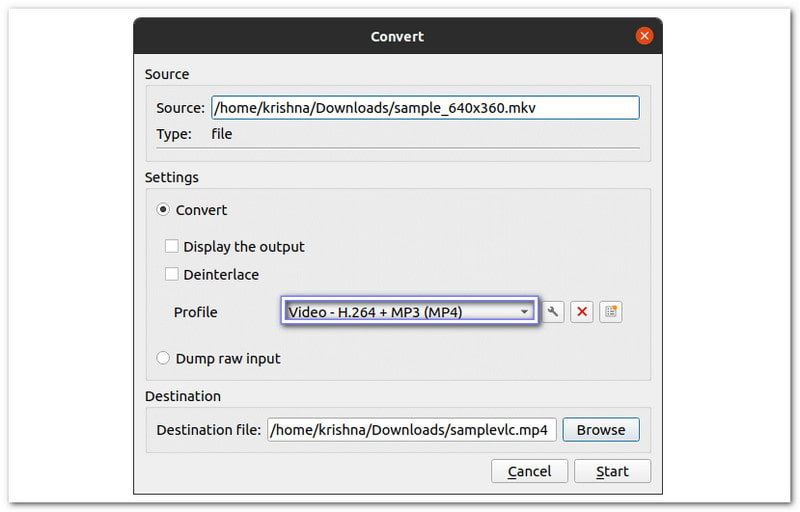
4. FFmpeg
Cette bibliothèque open source est reconnue dans le monde entier, tant par les utilisateurs lambda que par les grandes entreprises. La conversion MKV en MP4 de FFmpeg s'effectue via des lignes de commande simples et sans réencodage, ce qui la rend rapide et sans perte. Bien que complexe à première vue, FFmpeg est stable, puissant et souvent utilisé en arrière-plan dans les applications vidéo professionnelles.
Étape 1Installez FFmpeg sur votre ordinateur. Il est disponible sur Windows, Mac ou Linux.
Étape 2Ouvrez votre ligne de commande (invite de commande ou terminal).
Étape 3Tapez cette commande :
ffmpeg -i inputVideoName.mkv -c:v copy -c:a copy outputVideoName.mp4
Étape 4Presse Entrer et laissez FFmpeg faire le travail.
Voici ce que signifie la commande : -i inputVideoName.mkv est votre fichier source, -c:v copie -c:a copie indique à FFmpeg de copier la vidéo et l'audio sans réencodage, et outputVideoName.mp4 est le nouveau nom du fichier. Comme il n'y a pas de réencodage, la conversion est rapide et sans perte de qualité.

5. Coupe courte
Si vous cherchez un convertisseur MKV vers MP4 gratuit, Shotcut est un excellent choix. L'avantage de Shotcut réside dans sa flexibilité d'édition. Vous pouvez ajuster le débit binaire, choisir des codecs comme le H.264 et même équilibrer la qualité et la taille du fichier avant l'exportation. Compatible avec Windows, Mac et Linux, Shotcut permet aux débutants comme aux professionnels de créer des vidéos tout en convertissant facilement les formats.
Étape 1Ouvrez Shotcut, importez votre fichier MKV et accédez à l' Exportation onglet sur le côté droit du programme.
Étape 2Veuillez vous assurer que le Avancé l'onglet est coché, puis accédez à la Format section et tapez MP4 pour le sélectionner.
Étape 3Choisissez le codec que vous préférez ; un choix courant est H.264Sous Contrôle du débit, vous pouvez choisir des options comme le débit binaire moyen ou constant. Utiliser le débit binaire moyen est judicieux si vous souhaitez réduire la taille du fichier.
Étape 4Cliquez sur Exporter le fichier, choisissez où vous souhaitez l'enregistrer, donnez-lui un nom et appuyez sur Sauvegarder.
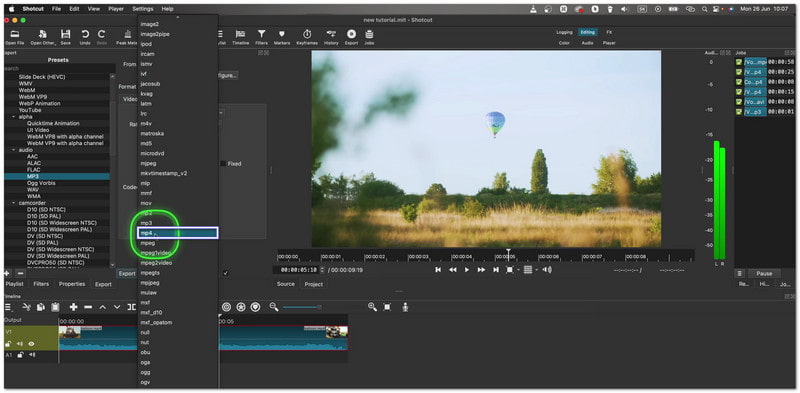
6. Avidemux
Parfois, vous avez besoin d'un programme simple et efficace, et Avidemux est exactement ce qu'il vous faut. Vous pouvez l'utiliser pour convertir MKV en MP4, ou même entre d'autres formats, comme AVI ou MOV. Outre la conversion, il vous permet également de couper, filtrer ou rogner vos vidéos. Avidemux est léger, facile à utiliser et ne nécessite pas de prise en main rapide, ce qui le rend idéal pour les tâches vidéo quotidiennes rapides.
Étape 1Installez la dernière version d'Avidemux (assurez-vous d'obtenir la bonne version 32 bits ou 64 bits pour votre système).
Étape 2Ouvrez Avidemux, puis cliquez sur Déposer > Ouvert et sélectionnez votre fichier MKV.
Étape 3Pour Sortie vidéo, choisir Copie donc il ne réencodera pas la vidéo. Pour Sortie audio, sélectionner CAA.
Étape 4En dessous de Format de sortie, prendre Muxer MP4.
Étape 5Enfin, cliquez Déposer > Sauvegarder, choisissez le dossier et le nom du fichier, puis la conversion commencera.
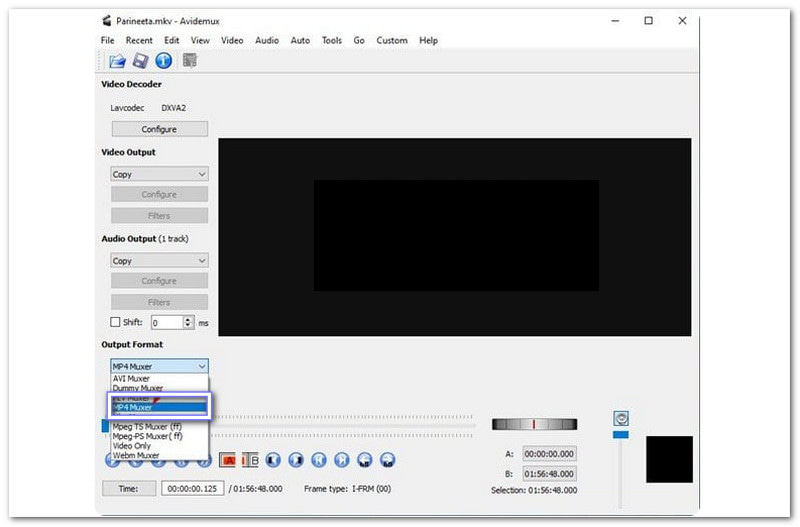
Partie 3 : Convertisseurs en ligne (sans installation)
1. CloudConvert
CloudConvert est un convertisseur vidéo en ligne fiable, MKV vers MP4, disponible depuis près de dix ans et permettant à des millions de personnes de convertir des fichiers sans télécharger de logiciel. Il ne se limite pas à la vidéo : il gère l'audio, les images, les documents, les livres numériques et même les polices. Lors de la conversion MKV en MP4, vous pouvez affiner les paramètres comme la résolution, les codecs, le format d'image et la fréquence d'images.
Étape 1Accédez au site Web CloudConvert - MKV to MP4 Converter et appuyez sur Choisir le dossier.
Étape 2Sélectionnez le fichier MKV à modifier. Vous pouvez le télécharger depuis votre ordinateur, votre stockage cloud ou même coller l'URL du fichier si vous le souhaitez.
Étape 3Clique sur le Clé Bouton pour personnaliser les paramètres. Vous pouvez y modifier la résolution, le format d'image, le codec, le nombre d'images par seconde ou même définir les niveaux de clarté.
Étape 4appuie sur le Convertir bouton et veuillez patienter pendant que CloudConvert traite votre fichier.
Étape 5Une fois le processus terminé, cliquez sur Télécharger pour enregistrer le fichier MP4 sur votre appareil.
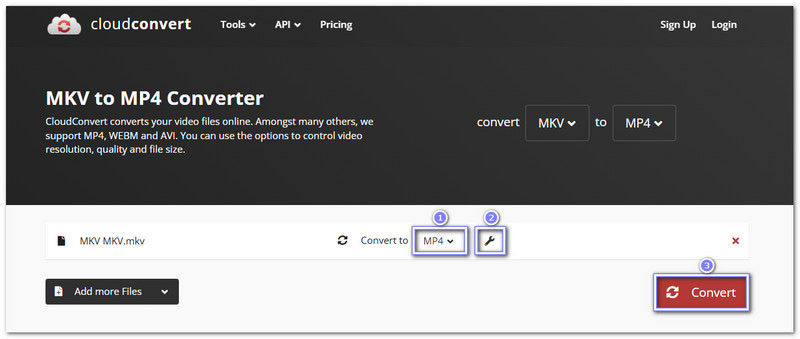
2. FreeConvert
FreeConvert est un convertisseur de format MKV vers MP4 qui offre des paramètres supplémentaires pour la vidéo et l'audio. Vous pouvez redimensionner les vidéos, les faire pivoter, les retourner, les rogner et même ajouter des sous-titres avant l'enregistrement. L'abonnement gratuit autorise jusqu'à 1 Go par fichier, mais vous pouvez souscrire à un abonnement pour des téléchargements plus importants et des fonctionnalités plus avancées.
Étape 1Ouvrez votre moteur de recherche préféré, recherchez FreeConvert - MKV to MP4 Converter et ouvrez-le.
Étape 2Frapper Choisir les fichiers Pour télécharger votre fichier MKV, vous pouvez le faire depuis votre appareil, Dropbox, Google Drive, OneDrive ou une URL.
Étape 3MP4 est défini comme le Sortir. FreeConvert le fait déjà pour vous !
Étape 4En option, vous pouvez modifier les paramètres de sortie en ouvrant le Roue dentée bouton. Les paramètres à l'intérieur sont Options vidéo, Paramètres des sous-titres, Options audio, Paramètres de finition, et Paramètres de recadrage vidéoUne fois que vous avez effectué quelques modifications, n'oubliez pas de cliquer sur le bouton Appliquer Bouton Paramètres.
Étape 5Pour la dernière étape, appuyez sur le Convertir bouton, veuillez patienter un peu, et une fois terminé, téléchargez votre fichier MP4.
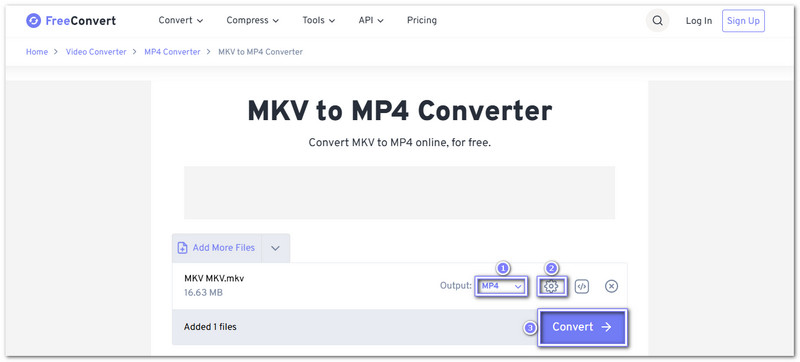
3. Rediffuser
Avec ce convertisseur MKV en MP4 en ligne, le processus est simple et direct. Sans menus supplémentaires ni étapes complexes, il est idéal pour ceux qui recherchent des résultats rapides. Son atout principal est son format 100% gratuit, minimaliste et parfaitement adapté aux fichiers de petite et moyenne taille.
Étape 1Tapez Restream - MKV to MP4 Converter dans la barre de recherche de votre navigateur et sélectionnez-le.
Étape 2Frapper Choisir le fichier ou faites glisser et déposez votre fichier MKV pour le télécharger.
Étape 3Comme vous pouvez le voir, .mp4 est déjà sélectionné comme Sortir. Vous pouvez également voir la taille du fichier sous le nom du fichier.
Étape 4Allez, cliquez sur le Convertir bouton pour lancer le processus de conversion MKV en MP4.
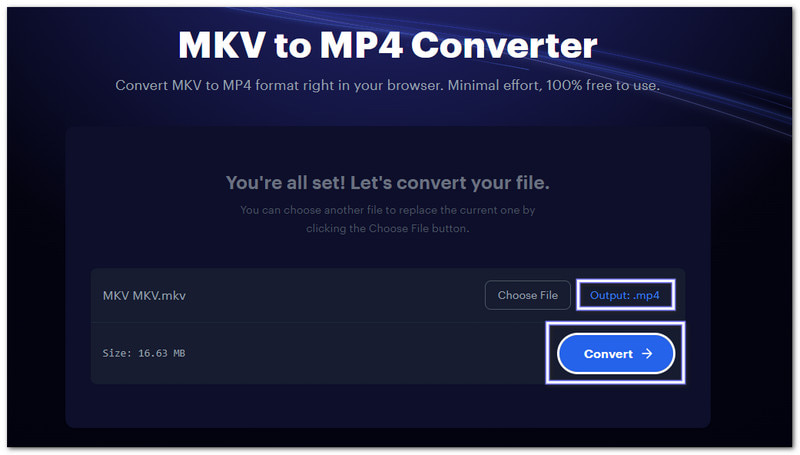
Partie 4 : Solutions mobiles
1. Convertisseur vidéo : mkv en mp4 (Android)
Si vous utilisez un téléphone Android et avez besoin de convertir rapidement des vidéos, Video Converter: mkv to mp4 est une option pratique. Il prend en charge les formats MKV vers MP4 et de nombreux autres formats comme MOV, MP4, AVI, etc. Cette application fonctionne sur les appareils Android 7.0 ou supérieur, ce qui permet à la plupart des utilisateurs de l'installer. Grâce aux publicités, vous n'avez pas besoin de payer à l'avance.
Veuillez consulter le didacticiel ci-dessous pour savoir comment transformer MKV en MP4 en l'utilisant.
Étape 1Ouvrez votre Google Play Store et téléchargez Video Converter : mkv en mp4.
Étape 2Sélectionner Convertisseur vidéo, choisissez votre vidéo MKV, puis appuyez sur Continuez.
Étape 3Sous Sélectionner le format, mp4 est automatiquement sélectionné pour vous.
Étape 4Il ne vous reste plus qu'à cliquer sur le bouton Convertir bouton, et vous avez terminé !
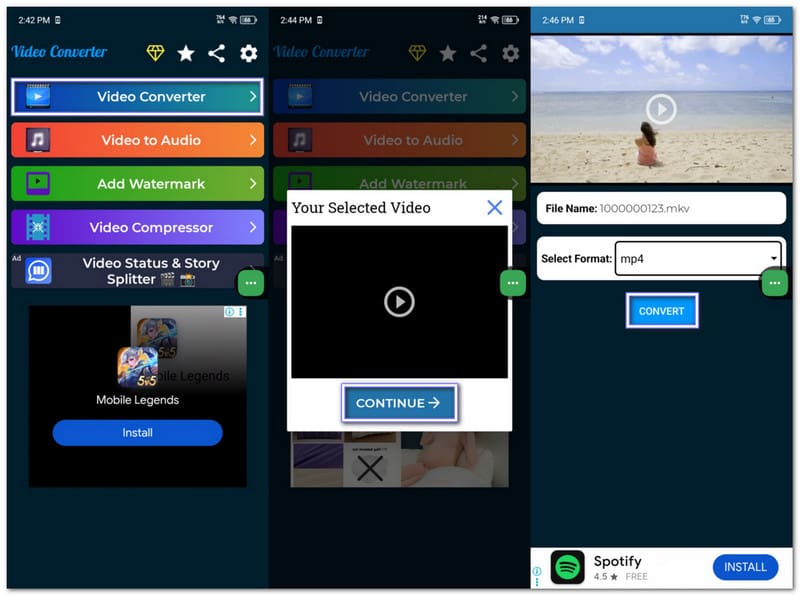
2. Convertisseur MKV, MKV en MP4 (iOS)
Tous les fichiers vidéo ne sont pas compatibles avec l'iPhone, et c'est là que MKV Converter, MKV to MP4, vous simplifie la vie. Cette application iOS convertit les MKV en MP4, GIF et même des formats comme mov, AVI ou WEBM. Gratuite et sans inscription, elle vous permet de convertir des fichiers MKV en MP4 sans limite de taille. Elle vous permet également de modifier la clarté, la taille ou la fréquence d'images avant l'enregistrement.
Étape 1Téléchargez l'application MKV Converter, MKV to MP4 depuis l'App Store sur votre iPhone.
Étape 2appuie sur le Ajouter bouton, puis sélectionnez la vidéo MKV que vous souhaitez modifier.
Étape 3Une fois le fichier MKV ajouté, sélectionnez MP4 comme format de sortie. Si nécessaire, cliquez sur les paramètres pour ajuster des options comme la résolution, le codec ou la qualité.
Étape 4Appuyez sur le Convertir bouton et veuillez patienter, et une fois la conversion terminée, enregistrez le fichier MP4 sur votre iPhone.
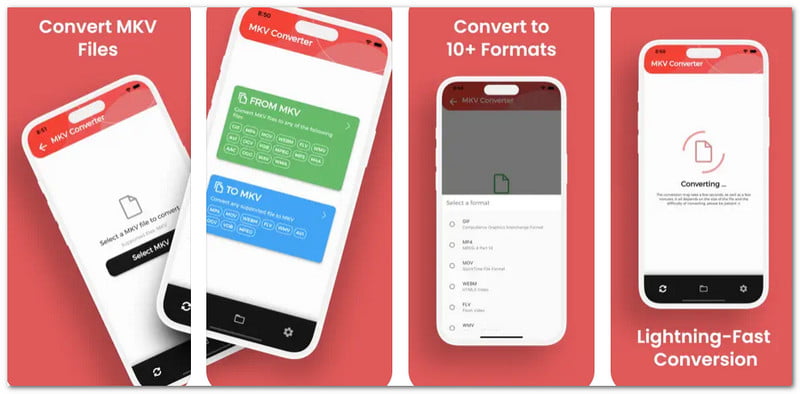
Partie 5 : Comparaison
Cette partie vous présente un tableau comparatif simple des convertisseurs MKV vers MP4. Les comparer vous aidera à déterminer celui qui vous convient le mieux !
| Convertisseurs MKV en MP4 | Plate-forme | Facilité d'utilisation | Formats pris en charge | Vitesse | Fonctionnalités supplémentaires | Meilleur pour |
| AVAide Convertisseur vidéo | Windows et Mac | Facile | Plus de 300 formats vidéo et audio | 30× plus rapide avec accélération | Outils d'édition, de découpe, d'amélioration de la clarté vidéo, etc. | Débutants et professionnels qui souhaitent une conversion rapide et de haute qualité |
| Frein à main | Windows, Mac et Linux | Modéré | MP4, MKV et WebM | Rapide | Édition et préréglages limités pour les appareils | Utilisation libre et open source |
| VLC Media Player | Windows, Mac et Linux | Facile | MP4, MKV, AVI, MOV, MP3 et plus | Normale | Lit les médias et effectue la conversion de base | Lecture et conversion de fichiers de manière décontractée |
| FFmpeg | Windows, Mac et Linux | Dur | Presque tous les formats | Rapide | Contrôle et script avancés | Utilisateurs férus de technologie |
| Coupe courte | Windows, Mac et Linux | Modéré | MP4, MKV, AVI, FLV et plus | Rapide | Outils de montage vidéo | Édition et conversion occasionnelle |
| Avidemux | Windows, Mac et Linux | Facile | MP4, MKV, AVI, FLV et plus | Rapide | Couper, filtrer et encoder | Montage simple et conversion rapide |
| CloudConvert | la toile | Facile | Plus de 200 formats | Cela dépend d'Internet | Basé sur le cloud et partage de fichiers | Conversions rapides en ligne |
| FreeConvert | la toile | Facile | De nombreux formats | Cela dépend de la taille du fichier et d'Internet | Compresseur et réglages en ligne. | Conversions Web rapides et gratuites |
| Rediffuser | la toile | Facile | Conversion vidéo limitée | Normale | Diffuser vers plusieurs formats | Diffusion en direct, pas principale pour MKV vers MP4 |
| Convertisseur vidéo : mkv en mp4 | Android | Facile | MP4, MKV, MOV et autres | Normale | Édition de base | Utilisateurs mobiles sur Android |
| Utilisateurs mobiles sur Android | iOS | Facile | MP4, MKV, AVI, GIF et plus | Rapide | Pas de publicité, pas d'inscription et stockage sur l'appareil | Utilisateurs d'iPhone ou d'iPad |
Avec toutes les façons dont nous avons partagé changer MKV en MP4Nous espérons que ce guide vous a aidé à atteindre votre objectif. Parmi les outils que nous recommandons, nous vous recommandons : AVAide Convertisseur vidéo Parce qu'il est simple, rapide et doté de fonctionnalités de montage supplémentaires, c'est un choix fiable pour les débutants comme pour les professionnels. Quelle que soit la méthode choisie, vous disposez désormais des étapes nécessaires pour convertir vos vidéos en toute simplicité.
Votre boîte à outils vidéo complète prenant en charge plus de 350 formats pour une conversion en qualité sans perte.



 Téléchargement sécurisé
Téléchargement sécurisé


